Neil Hobson
Giới thiệu
Quản trị mạng - Sau khi xây dựng và cấu hình một máy chủ Exchange 2007 mới của bạn, một trong những thứ đầu tiên mà bạn cần phải thực hiện đó là test thử hệ thống trước khi cho phép người dùng sử dụng, thậm chí cả những người dùng hoa tiêu ban đầu của bạn. Bất cứ vấn đề gì bắt gặp khi đó đều có thể được giải quyết trước khi chúng ảnh hưởng đến người dùng. Microsoft đã cung cấp một bộ các lệnh của Exchange Management Shell, các lệnh này có thể được sử dụng để test các dịch vụ cũng như các chức năng khác nhau của máy chủ Exchange 2007 trước khi bạn triển khai vào môi trường sản xuất. Rõ ràng, bạn cũng có thể sử dụng cùng các lệnh này trong suốt thời gian sử dụng máy chủ để test lại các chức năng mà bạn nghi ngờ. Tất cả các lệnh này đều bắt đầu bằng Test-.
Trên một dự án gần đây chúng tôi đã sử dụng nhiều Test- cmdlets khác nhau để test cấu hình của máy chủ Exchange 2007 đã được thiết lập và cấu hình. Toàn bộ bài này sẽ nói về một số lệnh đã được sử dụng. Chúng tôi không giới thiệu đến tất cả các lệnh có thể được sử dụng để test chức năng máy chủ vì danh sách các lệnh này là khá dài. Thêm vào đó, mỗi lệnh lại có một số tham số khác nhau và vì vậy sẽ không thực sự khả thi để giới thiệu được toàn bộ trong bài. Những gì chúng tôi hy vọng là cung cấp cho các bạn một số hiểu biết về các loại test có thể được thực hiện thông qua các lệnh này, bằng cách đó sẽ làm cho bạn nhớ chạy chúng lần tiếp theo khi bạn đã cấu hình máy chủ Exchange 2007 hoặc trong khi hệ thống đang hoạt động mà bạn vẫn thích kiểm thử.
Bảng 1 thể hiện một danh sách các lệnh có thể được sử dụng cho các mục đích kiểm thử. Các lệnh ở đây không được giới thiệu theo bất cứ thứ tựnào. Trong bài này, chúng tôi sẽ giới thiệu các lệnh Test-ServiceHealth và Test-OutlookWebServices còn một số lệnh khác sẽ được giới thiệu tiếp trong phần 2.
| Tên lệnh | Mục đích |
Test-ActiveSyncConnectivity | Kiểm tra cấu hình ActiveSync đối với mailbox |
Test-EdgeSynchronization | Kiểm tra trạng thái đồng bộ cho các máy chủ Edge Transport đã được đăng ký |
Test-ExchangeSearch | Kiểm tra dịch vụ chỉ mục nội dung |
Test-ImapConnectivity | Kiểm tra chức năng của dịch vụ IMAP4 |
Test-IPAllowListProvider | Kiểm tra cấu hình của IP Allow List provider |
Test-IPBlockListProvider | Kiểm tra cấu hình của IP Block List provider |
Test-Mailflow | Kiểm tra việc gửi và nhận email |
Test-MapiConnectivity | Kiểm tra mailbox có thể được đăng nhập đúng hay không |
Test-OutlookWebServices | Kiểm tra các thiết lập dịch vụ Autodiscover |
Test-OwaConnectivity | Kiểm tra Outlook Web Access |
Test-PopConnectivity | Kiểm tra chức năng của dịch vụ POP3 |
Test-ReplicationHealth | Kiểm tra tình trạng sức khỏe của tái tạo nhóm lưu trữ |
Test-SenderId | Kiểm tra quá trình Sender ID |
Test-ServiceHealth | Kiểm tra tất cả các dịch vụ cần thiết đã được bắt khởi chạy thành công |
Test-SystemHealth | Kiểm tra toàn bộ cấu hình của tổ chức Exchange |
Test-UMConnectivity | Kiểm tra hoạt động của máy chủ thư tín hợp nhất |
Test-WebServicesConnectivity | Kiểm tra chức năng của Outlook Anywhere |
Bảng 1: Danh sách các lệnh Test
Test-ServiceHealth
Chúng ta hãy bắt đầu bằng một lệnh tương đối đơn giản, Test-ServiceHealth.Với các role mới hiện diện trong Exchange 2007, có một vấn đề thay đổi so với các phiên bản trước đây của Exchange là mỗi máy chủ Exchange sẽ cấu hình các dịch vụ khác nhau trên nó, các cấu hình này phụ thuộc vào các role sẽ thực hiện. Cho ví dụ, dịch vụ Microsoft Exchange Transport sẽ chỉ thấy trên các máy chủ truyền tải chẳng hạn như các máy chủ Exchange 2007 chạy role Hub Transport hoặc Edge Transport. Một cách nhanh chóng để có thể kiểm tra xem các dịch vụ yêu cầu được hiện diện chưa và, quan trọng hơn, đã được khởi chạy hay chưa là bạn có thể sử dụng Test-ServiceHealth.
Bạn có thể chạy lệnh Test-ServiceHealth trên máy chủ nội bộ để kiểm tra các dịch vụ cài đặt nội bộ, hoặc có thể sử dụng tham số –Server để nhắm đến một máy chủ điều khiển xa nào đó. Trong hình 1, có thể thấy các kết quả khi chạy lệnh này trên máy chủ Exchange 2007 có cài đặt các role Mailbox, Hub Transport và Client Access Server. Lưu ý về cách phân biệt các kết quả được đưa ra ở đây cho mỗi role. Như những gì có thể thấy, các thông tin chính được thể hiện trong cột RequiredServicesRunning, các thông tin này sẽ chỉ thị rõ ràng một bài test thành công hay không. Nếu có bất cứ dịch vụ yêu cầu nào không chạy thì cột RequiredServicesRunning sẽ hiện False tương ứng với tên dịch vụ được liệt kê trong cột ServicesNotRunning.

Hình 1: Các kết quả mặc định của Test-ServiceHealth
Test-OutlookWebServices
Một trong những điều khó hiểu đối với các phần mới của Exchange 2007 là cấu hình dịch vụ Autodiscover, đặc biệt xung quanh vấn đề tên chứng chỉ. Nếu Subject Alternate Names sai bị liệt kê trong các chứng chỉ hoặc các vùng cấu hình nào đó chưa được hoàn tất thông qua các lệnh Exchange Management Shell khác thì quá trình Autodiscover sẽ bị thất bại. Với những người dùng Outlook 2007 thì điều này có nghĩa là các dịch vụ như Offline Address Book sẽ không có sẵn. Tuy nhiên, cấu hình Autodiscover có thể được kiểm tra đơn giản bằng cách sử dụng lệnh Test-OutlookWebServices. Vì dịch vụ này chạy trên role Client Access Server nên lệnh kiểm tra này cũng phải chạy cho Client Access Server.
Tham số chính để cung cấp cho lệnh này là –Identity, đây là tham số được sử dụng để kiểm tra Outlook provider và lấy biểu mẫu của địa chỉ email bên trong forest. Lệnh đã được sử dụng là:
Test-OutlookWebServices –Identity neil@neilhobson.com | fl
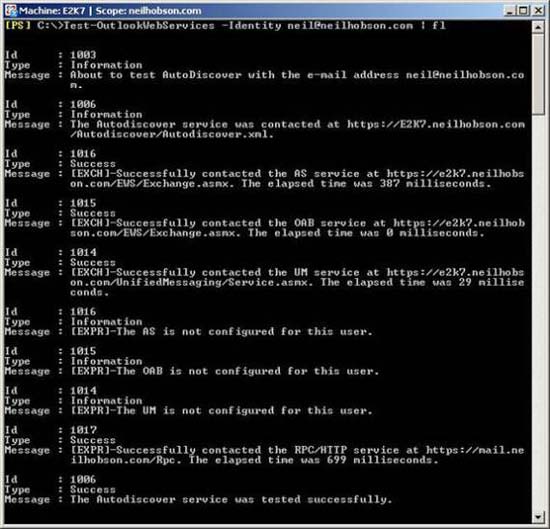
Hình 2: Đầu ra Test-OutlookWebServices
Những gì bạn thấy từ các kết quả trên là các dịch vụ AS (Availability Service), OAB (Offline Address Book) và UM (Unified Messaging) đã được liên lạc thành công bằng EXCH Outlook provider sử dụng FQDN của máy chủ nội bộ, nhưng các dịch vụ này lại không được cấu hình cho người dùng thông qua EXPR Outlook provider. Điều này bị tiết lộ bởi những từ mà chúng tôi thể hiện trong hình 3.
| Id : 1015 Type : Information Message : [EXPR]-The OAB is not configured for this user. |
Các kết quả này chính là dấu hiệu cho thấy rằng một số thành phần cấu hình chưa hoàn tất. Để xác nhận thông tin này, có thể sử dụng các lệnh Get-WebServicesVirtualDirectory, Get-OabVirtualDirectory và Get-UMVirtualDirectory và kiểm tra đầu ra, nơi tham số –ExternalUrl xuất hiện. Cho ví dụ, hãy xem xét hình 4, nơi lệnh Get-OabVirtualDirectory đã được chạy và cho ra các kết quả chỉ thể hiện tham số ExternalUrl.
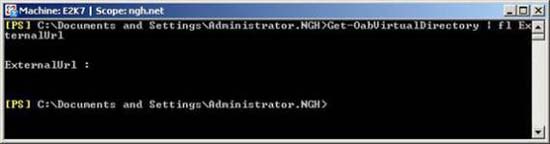
Hình 4: Đầu ra của Get-OabVirtualDirectory
Tham số –ExternalUrl điều khiển URL mà Outlook sử dụng để truy vấn OAB khi chạy trên một mạng bên ngoài hoặc khi không nằm trong miền. Ngược lại, trên mạng bên trọng, Outlook sẽ truy vấn OAB thông qua tham số –InternalUrl, tham số này mặc định sẽ được thiết lập cho FQDN của Client Access Server. Mặc dù vậy, bạn sẽ cần phải cấu hình tham số –ExternalUrl. Chúng tôi sẽ không nói về chiều dài của dịch vụ Autodiscover ở đây vì đó không phải là tiêu điểm của bài viết này. Thứ chủ yếu mà bạn cần ở đây là khi bạn thấy một dịch vụ đã được mô tả “not configured for this user” khi sử dụng tham số Test-OutlookWebServices thì điều đó có nghĩa là một hoặc nhiều tham số –ExternalUrl bị mất. Bạn không được quên rằng có các cấu hình cho Availability Service, OAB và Unified Messaging. Chính vì vậy, sẽ có ba lệnh để cấu hình URL bên ngoài. Cho ví dụ, giả dụ tên một máy chủ Client Access Server là CAS1 và một miền ngoài là neilhobson.com, khi đó 3 lệnh cấu hình sẽ là:
Set-WebServicesVirtualDirectory –Identity “CAS1\EWS (Default Web Site)” –ExternalUrl https://autodiscover.neilhobson.com/EWS/Exchange.asmx
SetOabVirtualDirectory –Identity “CAS1\OAB (Default Web Site)” –ExternalUrl https://autodiscover.neilhobson.com/oab
Set-UMVirtualDirectory –Identity “CAS1\UnifiedMessaging (Default Web Site)” –ExternalUrl https://autodiscover.neilhobson.com/UnifiedMessaging/Service.asmx
Khi các lệnh này được thiết lập, bạn có thể chạy lại lệnh Test-OutlookWebServices ở nơi bạn muốn thấy một kiểm tra thành công bằng EXPR Outlook provider. Một ví dụ về các từ thể hiện như vậy nằm trong hình 5.
| Id : 1015 Type : Success Message : [EXPR]-Successfully contacted the OAB service at https://autodiscover .neilhobson.com/ews/exchange.asmx. The elapsed time was 0 milliseconds. |
Kết luận
Cho tới đây, chúng tôi đã giới thiệu hai lệnh Test- cmdlet để các bạn có thể sử dụng cho việc kiểm tra cấu hình và hoạt động của máy chủ Exchange 2007 của mình. Hy vọng bạn sẽ thấy được các lệnh chẳng hạn như Test-OutlookWebServices có thể cung cấp các giá trị bên trong các vùng cấu hình vẫn chưa được hoàn tất như thế nào. Chúng tôi sẽ giới thiệu tiếp các lệnh này trong phần hai của loạt bài gồm hai phần này.
 Công nghệ
Công nghệ  AI
AI  Windows
Windows  iPhone
iPhone  Android
Android  Học IT
Học IT  Download
Download  Tiện ích
Tiện ích  Khoa học
Khoa học  Game
Game  Làng CN
Làng CN  Ứng dụng
Ứng dụng 





 Windows 11
Windows 11  Windows 10
Windows 10  Windows 7
Windows 7  Windows 8
Windows 8  Cấu hình Router/Switch
Cấu hình Router/Switch 









 Linux
Linux  Đồng hồ thông minh
Đồng hồ thông minh  macOS
macOS  Chụp ảnh - Quay phim
Chụp ảnh - Quay phim  Thủ thuật SEO
Thủ thuật SEO  Phần cứng
Phần cứng  Kiến thức cơ bản
Kiến thức cơ bản  Lập trình
Lập trình  Dịch vụ công trực tuyến
Dịch vụ công trực tuyến  Dịch vụ nhà mạng
Dịch vụ nhà mạng  Quiz công nghệ
Quiz công nghệ  Microsoft Word 2016
Microsoft Word 2016  Microsoft Word 2013
Microsoft Word 2013  Microsoft Word 2007
Microsoft Word 2007  Microsoft Excel 2019
Microsoft Excel 2019  Microsoft Excel 2016
Microsoft Excel 2016  Microsoft PowerPoint 2019
Microsoft PowerPoint 2019  Google Sheets
Google Sheets  Học Photoshop
Học Photoshop  Lập trình Scratch
Lập trình Scratch  Bootstrap
Bootstrap  Năng suất
Năng suất  Game - Trò chơi
Game - Trò chơi  Hệ thống
Hệ thống  Thiết kế & Đồ họa
Thiết kế & Đồ họa  Internet
Internet  Bảo mật, Antivirus
Bảo mật, Antivirus  Doanh nghiệp
Doanh nghiệp  Ảnh & Video
Ảnh & Video  Giải trí & Âm nhạc
Giải trí & Âm nhạc  Mạng xã hội
Mạng xã hội  Lập trình
Lập trình  Giáo dục - Học tập
Giáo dục - Học tập  Lối sống
Lối sống  Tài chính & Mua sắm
Tài chính & Mua sắm  AI Trí tuệ nhân tạo
AI Trí tuệ nhân tạo  ChatGPT
ChatGPT  Gemini
Gemini  Điện máy
Điện máy  Tivi
Tivi  Tủ lạnh
Tủ lạnh  Điều hòa
Điều hòa  Máy giặt
Máy giặt  Cuộc sống
Cuộc sống  TOP
TOP  Kỹ năng
Kỹ năng  Món ngon mỗi ngày
Món ngon mỗi ngày  Nuôi dạy con
Nuôi dạy con  Mẹo vặt
Mẹo vặt  Phim ảnh, Truyện
Phim ảnh, Truyện  Làm đẹp
Làm đẹp  DIY - Handmade
DIY - Handmade  Du lịch
Du lịch  Quà tặng
Quà tặng  Giải trí
Giải trí  Là gì?
Là gì?  Nhà đẹp
Nhà đẹp  Giáng sinh - Noel
Giáng sinh - Noel  Hướng dẫn
Hướng dẫn  Ô tô, Xe máy
Ô tô, Xe máy  Tấn công mạng
Tấn công mạng  Chuyện công nghệ
Chuyện công nghệ  Công nghệ mới
Công nghệ mới  Trí tuệ Thiên tài
Trí tuệ Thiên tài